V diagrame stavového počítača predstavuje stav podmienku, počas ktorej objekt spĺňa podmienku, vykonáva akciu alebo čaká na udalosť. Stav je obrazom okamihu životnosti objektu, ktorý odráža hodnoty, ktoré existujú v atribútoch objektu, a prepojenia objektu s inými objektmi.
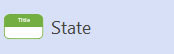
Štát má dve priehradky pre voliteľné informácie. Horný priestor obsahuje názov a spodná priehradka obsahuje zoznam vnútorných akcií alebo činností vykonaných v reakcii na udalosti. Keď stav zodpovedá prebiehajúcej aktivite, táto aktivita sa vyjadruje buď ako vnorená stavový mechanizmus, alebo párom vstupných a výstupných akcií.
Pozrite tiež
Stav 
Štát má dve priehradky pre voliteľné informácie. Horný priestor obsahuje názov a spodná priehradka obsahuje zoznam vnútorných akcií alebo činností vykonaných v reakcii na udalosti. Keď stav zodpovedá prebiehajúcej aktivite, táto aktivita sa vyjadruje buď ako vnorená stavový mechanizmus, alebo párom vstupných a výstupných akcií.
Pomenovanie tvaru Stav a pridanie ďalších hodnôt vlastností
Otvorte dialógové okno vlastnosti UML prvku dvojitým kliknutím na ikonu, ktorá predstavuje prvok v stromové zobrazenie alebo tvar, ktorý predstavuje prvok v diagrame.
Tip: Ovládajte, ktoré hodnoty vlastností sa zobrazia na tvare v diagrame kliknutím pravým tlačidlom myši na tvar a následným kliknutím na položku Možnosti zobrazenia tvaru. V dialógovom okne Možnosti zobrazenia tvarov UML vyberte a zrušte začiarknutie možností zobrazenia alebo skrytia hodnôt vlastností.
Vlastnosti stavu:
|
Vlastnosť |
Popis |
|---|---|
|
Názov |
Zadajte názov stav ako reťazec. Žiadne dva štáty v tom istom diagrame by nemali mať rovnaký názov. |
|
Stereotyp |
V rozbaľovacom zozname vyberte požadovaný stereotyp. Ak stereotyp, ktorý chcete použiť, nie je uvedený v zozname, môžete pridať nový stereotyp alebo upraviť existujúci kliknutím na položku Stereotypy v ponuke UML . |
|
Doklady |
Zadajte dokumentáciu, ktorú chcete pridať do prvku ako označená hodnota. Keď vyberiete tvar alebo ikonu predstavujúcu prvok, dokumentácia, ktorú zadáte, sa zobrazí aj v okne Dokumentácia . |
Vlastnosti stavu, kategória Interný prechod:
Na pridanie alebo odstránenie interných prechodov alebo úpravu existujúcich prechodov použite kategóriu Interné prechody .
|
Vlastnosť |
Popis |
|---|---|
|
Interné prechody |
Zoznam interných prechodov, ktoré ste definovali pre daný stav. Ak chcete rýchlo upraviť najčastejšie používané nastavenia prechodu, kliknite na pole v zozname Interné prechody a potom vyberte alebo zadajte hodnotu. Ak chcete získať prístup k všetkým nastaveniam prechodu, vyberte prechod v zozname a potom kliknite na položku Vlastnosti.
|
|
Nové |
Kliknutím pridáte nedefinovaný prechod do zoznamu interných prechodov. Ak chcete rýchlo upraviť najčastejšie používané nastavenia prechodu, kliknite na pole v zozname Interné prechody a potom vyberte alebo zadajte hodnotu. Ak chcete získať prístup k všetkým nastaveniam prechodu, vyberte prechod v zozname a potom kliknite na položku Vlastnosti. |
|
Duplikovať |
Kliknutím pridáte nový prechod do zoznamu s rovnakými hodnotami vlastností ako vybratý prechod. |
|
Delete |
Kliknutím odstránite vybratý prechod zo zoznamu. |
Ovládanie zobrazenia názvu na tvare Stav
Kliknite pravým tlačidlom myši na tvar, kliknite na položku Možnosti zobrazenia tvaru a potom výberom položky Názov zobrazte názov alebo zrušte začiarknutie políčka Názov a skryte názov.
Zobrazenie vnútornej oblasti prechodu tvaru Štát
Kliknite pravým tlačidlom myši na tvar, kliknite na položku Možnosti zobrazenia tvaru a zrušte začiarknutie políčka Prechod .










